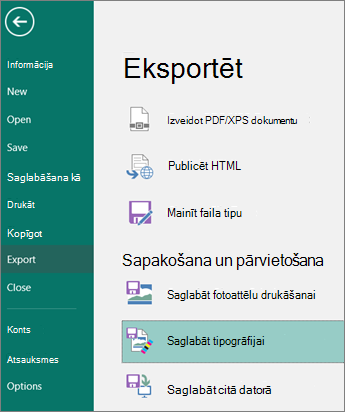Sapakošanas un pārvietošanas vedņi iepako publikāciju un tās saistītos failus vienā failā, ko varat izmantot tipogrāfijā, fotoattēlu veikalā vai citā datorā, ko vēlaties rediģēt. Izmantojot sapakošanas un pārvietošanas vedni, tiek nodrošināts, ka nepieciešamie faili ir nepieciešami formātā, kas nepieciešams, lai pabeigtu publikāciju nodotu kādam, kas to var izmantot vai skatīt.
Sapakošanas un pārvietošanas vednis publikāciju iepako atšķirīgi atkarībā no izvēlētā mērķa.
Kā darbojas Sapakošanas un pārvietošanas vednis
Ja pakojat publikāciju drukāšanai tipogrāfijā, jums ir opcija Sapakošanas un pārvietošanas vednī, lai saglabātu publikāciju kā saspiestu Publisher failu, kā arī portatīvā dokumentu formāta (PDF) failu.
Tipogrāfijas printeris var izmantot PDF failu, lai izdrukātu savu pabeigtu publikāciju, ja vien nav nepieciešams veikt korekciju vai bez tās. Ja pēc publikācijas nodošanas tipogrāfijā ir atrastas kļūdas, tipogrāfijā printeris var veikt ierobežotas izmaiņas PDF failā.
Piemēram, tipogrāfijā var izlabot attēlus, bet ne tekstu vai fontus. Saspiestā izdevēja fails, kas izstrādāts Sapakošanas un pārvietošanas vednī, ietver visus failus, kas tipogrāfijai ir nepieciešami, lai veiktu labojumus un izveidotu galīgos drukājamos failus.
Ja izmantojat Sapakošanas un pārvietošanas vedni publikācijas saglabāšanai, vednis veic šādas darbības:
-
Palaiž noformējuma pārbaudītāju, lai noteiktu problēmas un palīdzētu tās izlabot.
-
Atjaunina saites uz saistītām grafikām.
-
Ietver saistītos grafikas failus iepakotajā publikācijā.
-
Iegulst publikācijas TrueType fontus.
-
Izveido sarakstu ar visiem fontiem, kurus nevar iegult vednis.
-
Izveido atskaiti par problēmām ar saistītām grafikām.
-
Sniedz iespēju izdrukāt kompozītizvades paraugnovilkumu.
Publikācijas iepakošana drukāšanai tipogrāfijā
-
Noklikšķiniet uz fails > Eksportēt > Saglabāt tipogrāfijai.
-
Uzdevumrūtī Saglabāt komerciālu printeri atlasiet nepieciešamo faila kvalitātes opciju:
-
Ja izmantojat ofseta drukas pakalpojumu, atlasiet komerciālā prese.
-
Ja izmantojat augstas klases kopēšanas veikalu, atlasiet augsta kvalitāte.
-
Standarta un minimālais lielums ir papildu opcijas, kas paredzētas izplatīšanai tiešsaistē vai tikai ekrānā.
-
-
Noklikšķiniet uz pogas Sapakošanas un pārvietošanas vednis .
-
Sapakošanas un pārvietošanas vednī izvēlieties vietu, kur vēlaties eksportēt failu, un pēc tam noklikšķiniet uz Tālāk.
Ja pakojat vairākas publikācijas, saglabājiet katru iepakoto publikāciju atsevišķā mapē. Pretējā gadījumā Sapakošanas un pārvietošanas vednis pārrakstīs visas iepriekš pastāvējušās publikācijas.
Failu varat saglabāt noņemamā datu nesējā, cietajā diskā, ārējā diskā vai tīkla diskā.
Failu saglabāšana noņemamā datu nesējā
Ja nosūtāt savu publikāciju uz diska ar drukāšanas pakalpojumu, noklikšķiniet uz atbilstošā diska (parasti D vai E noņemamā datu nesējā, piemēram, ierakstāmu kompaktdisku vai USB zibatmiņas diskā).
Failu saglabāšana cietajā diskā, ārējā diskā vai tīklā
Ja failu novietojat ārējā diskā, tīklā vai datora cietajā diskā, noklikšķiniet uz Pārlūkot, izvēlieties vajadzīgo disku un mapi un pēc tam noklikšķiniet uz Labi.
Vēlāk failu varat augšupielādēt tīmekļa vietnē, ja tipogrāfijas pakalpojumu sniedzējs izmanto failu iesniegšanu tīmeklī.
-
Noklikšķiniet uz Tālāk vai pabeigt.
-
Atzīmējiet vai notīriet izvēles rūtiņu Drukāt saliktu paraugnovilkumu un pēc tam noklikšķiniet uz Labi.
Izvēles rūtiņa Drukāt saliktu paraugnovilkumu ir vienmēr atzīmēta pēc noklusējuma. Izmantojiet kompozītizvades korektūru, lai pārskatītu un pamanītu visas kļūdas publikācijas izdrukātajā versijā pirms faila nosūtīšanas tipogrāfijā. Ja tipogrāfijā tiek labotas kļūdas failā, drukāšanas izmaksas parasti pieaug.
Piezīme.: Ja pēc failu sapakošanas veicat izmaiņas publikācijā, noteikti palaidiet Sapakošanas un pārvietošanas vedni vēlreiz, lai izmaiņas tiktu iekļautas publikācijā, ko veicat tipogrāfijā.
Publisher failu atpakošana un atvēršana komerciāli drukātā publikācijā
Lai atpakotu publikāciju atsevišķā diskā vai tīkla diskā, rīkojieties šādi:
-
Programmā Microsoft Windows Explorer veiciet dubultklikšķi uz. zip vai. PDF faila.
-
Ierakstiet ceļu uz mapi, kurā vēlaties saglabāt nesapakotos failus, vai pārlūkojiet līdz mapei un pēc tam noklikšķiniet uz Labi.
-
Lai publikāciju atvērtu programmā Publisher, atveriet mapi, kurā ir faili, un pēc tam veiciet dubultklikšķi uz faila ar PNG nosaukumu un. pub paplašinājumu (piemēram, publication1PNG. pub).
Piezīme.: Nepakotajā publikācijā iegultos fontus var ielādēt jaunajā datorā, bet tos var izmantot tikai publikācijā, kurā tie ir iegulti.